编辑:haizhen
2018-07-03 17:09:06
来源于:系统城
1. 扫描二维码随时看资讯
2. 请使用手机浏览器访问:
http://wap.xtcheng.cc/xtjc/17527.html
手机查看
虽然说现在市面上有很多的一键重装系统,但有的朋友还是习惯用U盘重装系统。那么,怎么用u盘重装系统?要怎么操作呢?相信有的朋友就不知道吧。今天,小编给大家带来U盘重装系统步骤,感兴趣的朋友就不要错过哦。
重装系统步骤
首先,将系统的GHO或备份的GHO文件放到电脑或U盘中。
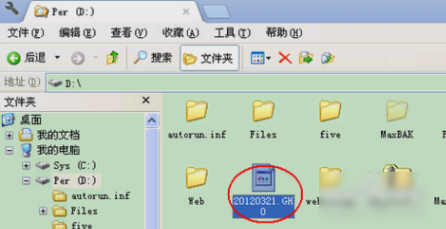
再制作一个启动U盘,这小编之前有些过相关教程,在这就不做详细介绍啦~

制作好启动U盘之后,再设置电脑从U盘启动。按DEL进入BIOS,将里面的“First Boot Device”选择为“USB-ZIP”。然后将U盘插入电脑,因为已经设置从U盘启动,所以开机之后就会自动从U盘启动。
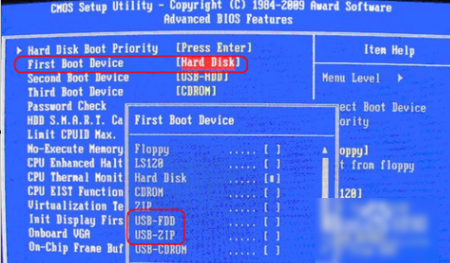
进入U盘界面之后,点第一个“运行Windows PE(系统安装)”。

点了之后,启动GHOST程序。
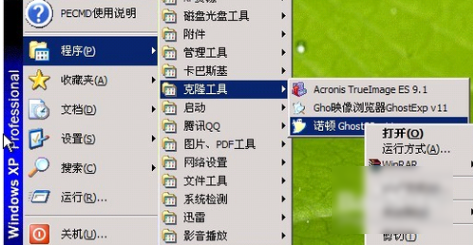
然后点“Local”,再点“Paritition”,再点“From Image”。
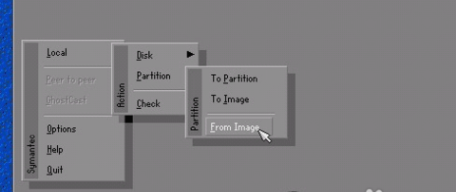
然后,通过按键盘上的Tab键找到GHO文件,再点“Open”。
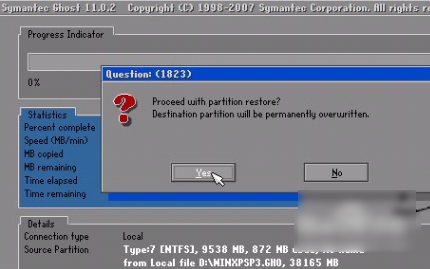
接着,在接下来的窗口中选择要安装系统的硬盘。
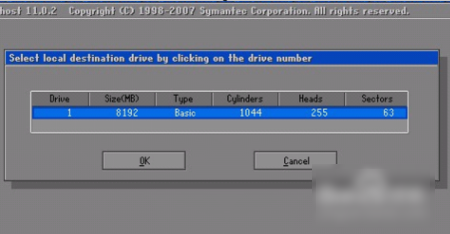
然后,选择要安装系统的分区,选好之后点“OK”。
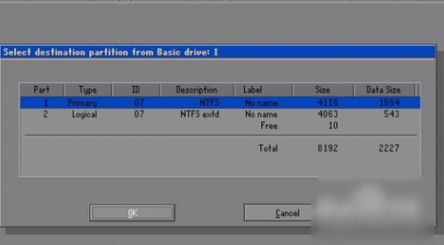
在弹出来的窗口里点“YES”即可。
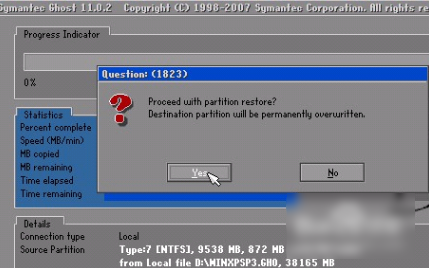
然后就开始重装系统了。
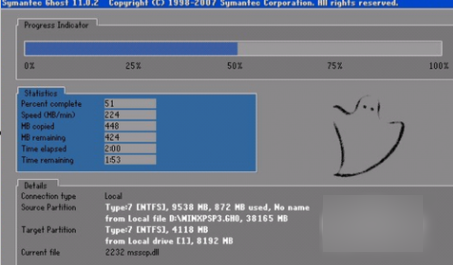
最后安装结束了,就会弹出一完成的对话框,点“Reset Computer”进行重启电脑就大功告成了~~~~
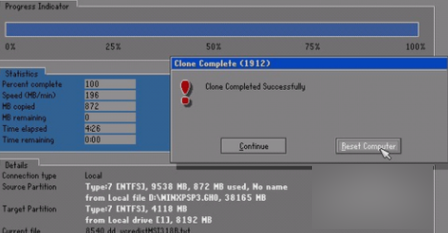

微软推出的Windows系统基本是要收费的,用户需要通过激活才能正常使用。Win8系统下,有用户查看了计算机属性,提示你的windows许可证即将过期,你需要从电脑设置中激活windows。

我们可以手动操作让软件可以开机自启动,只要找到启动项文件夹将快捷方式复制进去便可以了。阅读下文了解Win10系统设置某软件为开机启动的方法。

酷狗音乐音乐拥有海量的音乐资源,受到了很多网友的喜欢。当然,一些朋友在使用酷狗音乐的时候,也是会碰到各种各样的问题。当碰到解决不了问题的时候,我们可以联系酷狗音乐

Win10怎么合并磁盘分区?在首次安装系统时我们需要对硬盘进行分区,但是在系统正常使用时也是可以对硬盘进行合并等操作的,下面就教大家Win10怎么合并磁盘分区。